Vous avez toujours été assez réticent à acheter un smartphone, mais au final vous avez cédé : vous en avez vu un Huawei en vitrine et son prix très attractif vous a convaincu de faire l'achat. Mais maintenant, restant un peu méfiant vis-à-vis des appareils hi-tech et n'ayant pas une grande familiarité avec eux, vous vous êtes heurté à un obstacle qui vous semble insurmontable : vous ne savez pas comment insérer la SIM dans votre smartphone.
Rassurez-vous : c'est une chose assez courante pour ceux qui, comme vous, n'ont jamais eu affaire à un téléphone dernière génération, n'en ayez pas honte. L'important est que vous ayez la patience de vous consacrer quelques minutes à la lecture de mes instructions et surtout que vous ayez une OUI compatible avec le smartphone que vous avez acheté.
En effet, les cartes SIM ne sont pas toutes identiques : elles peuvent avoir des formats différents et chaque smartphone ne permet d'utiliser qu'un seul type. Les téléphones Huawei les plus populaires du moment utilisent Nano-SIM (4FF), qui sont extrêmement petits, mais il existe également des modèles qui utilisent Micro SIM (3FF), qui sont légèrement plus grands, ou le Mini-SIM (2FF), communément appelée SIM standard. Pour résoudre votre problème, il vous suffit de vous renseigner sur le type de carte utilisée par le smartphone que vous avez acheté, de vous procurer le format SIM adapté et de mettre en pratique les instructions sur comment insérer la SIM Huawei que je vais vous donner. Je vous assure que c'est beaucoup plus simple que vous ne l'imaginez.
index
- Quelle SIM utiliser
- Insérez la carte SIM dans un smartphone Huawei
- Désactiver la demande de PIN pour la SIM
- Adapter une SIM pour les smartphones Huawei
Quelle SIM utiliser

Comme mentionné dans la partie introductive de cet article, avant de découvrir comment insérer la SIM dans un téléphone Huawei vous devez vous renseigner sur le type de carte pris en charge par l'appareil. Les formats SIM les plus populaires en ce moment (et les plus utilisés sur les terminaux Huawei) sont les Micro SIM (3FF), qui mesure 15 mm x 12 mm x 0.76 mm, et le Nano-SIM (4FF), qui mesure à la place 12.3 mm × 8.8 mm × 0.67 mm, mais il existe également des modèles de smartphones Huawei qui utilisent Mini-SIM (2FF) 25 mm x 15 mm x 0.76 mm. Soulignons donc la disponibilité de certains modèles dual-SIM qui proposent des emplacements doubles : un pour la Mini-SIM et un pour la Micro-SIM.
Pour savoir de quel type de carte votre smartphone a besoin, effectuez une simple recherche en ligne. Par exemple, en vous connectant au site GSMArena et en sélectionnant votre modèle de téléphone dans la page qui s'ouvre, vous pourrez retrouver une fiche complète de l'appareil avec, entre autres, les indications relatives au format SIM (dans le champ OUI). Alternativement, vous pouvez contacter un ami qui en sait un peu plus sur la technologie que vous ou le commerçant qui vous a vendu le smartphone et lui demander quel format SIM supporté par le téléphone.
Insérez la carte SIM dans un smartphone Huawei
Une fois que vous avez vérifié que vous avez la bonne carte SIM pour votre modèle de smartphone, vous pouvez prendre des mesures. Comment? Je vais vous l'expliquer tout de suite. N'ayez pas peur, cinq minutes maximum et vous aurez tout fait !
Si votre Huawei est de fabrication récente et possède un corps et/ou des bords en métal (ex. Huawei P9 Lite, Huawei P8 Lite 2022 o Huawei P10), implique très probablement un porte latérale dans laquelle insérer la carte SIM. Le rabat (appelé fente) doit être extrait du corps du smartphone en exerçant une légère pression sur le foro présent dessus. Pour exercer cette pression, le trombone en métal disponible dans le coffret de vente du téléphone mobile.
Par conséquent, récupérez le pack de vente de votre smartphone, retirez le « tiroir » supérieur dans lequel était logé le téléphone et repérez le trombone en métal nécessaire pour extraire l'emplacement SIM : il se trouve généralement dans la boîte qui comprend le mode d'emploi du téléphone mobile.
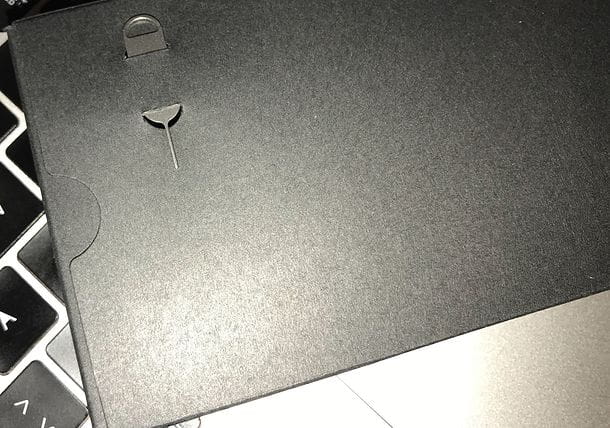
Dans le cas malheureux où vous ne trouviez pas le clip métallique nécessaire pour extraire la fente, vous pouvez remédier au problème en prenant un classique trombone pour documents (celles dont vous avez besoin pour maintenir plusieurs feuilles ensemble), ouvrez une extrémité et utilisez-la pour enfoncer dans le trou de la fente.
A ce stade, il suffit donc de l'identifier Emplacement SIM dans votre smartphone Huawei (généralement situé en haut à gauche, sur la tranche de l'appareil) insérez le trombone dans le trou situé au-dessus de ce dernier et appuyez à fond, jusqu'à ce que le rabat « sorte » du corps du téléphone.
Puis extrayez complètement le slot (à la main) et insérez votre Micro-SIM ou Nano-SIM dans le slot approprié, en veillant à faire correspondre la forme du slot avec le profil de la SIM (pour faciliter la tâche, essayez de localiser le côté où le "couper" en diagonale).

Parfait! Il ne vous reste plus qu'à repositionner l'emplacement SIM dans son logement : il faut l'enfoncer dans le téléphone jusqu'à entendre un "clic" et sentir que vous ne pouvez plus l'extraire avec les mains.
Attendez donc quelques secondes et, si tout s'est bien passé, le téléphone reconnaîtra la carte, vous permettant de passer des appels, d'échanger des messages et de surfer en ligne en utilisant le réseau de données de votre opérateur. Le bon fonctionnement de la SIM vous sera signalé par l'apparition de nom de l'opérateur téléphonique dans le coin supérieur gauche de l'écran de votre smartphone.
Avant que le nom de l'opérateur n'apparaisse, il peut vous être demandé de saisir le PIN de déverrouillage SIM: c'est le code trouvé sur la carte, que vous auriez dû conserver après l'achat de la carte.
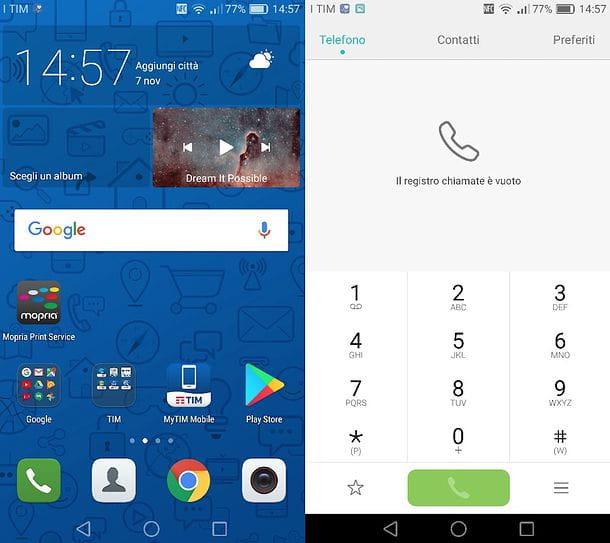
Si vous possédez un smartphone Huawei moins cher et/ou plus ancien avec une coque en plastique, pour insérer la SIM il vous suffit de soulever le capot arrière (il suffit d'exercer une légère pression vers le haut après avoir inséré vos doigts ou un tournevis entre les bords du couvercle, là où se trouve la "découpe" qui permet de soulever le couvercle) et insérez la carte dans son logement, qui se situe généralement au dessus de la batterie . Pour insérer correctement la carte dans la fente, suivez le dessin à côté de la fente elle-même.
En cas de problème ou de doute, vous pouvez faire un "spin" sur YouTube et rechercher des vidéos sur comment insérer une SIM Huawei en tapant le nom exact de votre smartphone, par exemple Comment insérer SIM Huawei P9 Lite (o Comment insérer la carte SIM dans Huawei P9 Lite, pour étendre la recherche aux vidéos internationales) : vous trouverez ainsi de nombreux tutoriels vidéo pour savoir comment insérer la SIM dans votre modèle de téléphone.
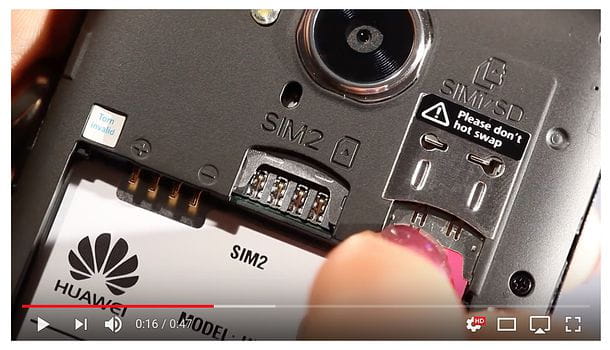
Désactiver la demande de PIN pour la SIM
Si après avoir inséré la SIM dans votre smartphone pour la première fois, on vous demande de saisir un code PIN de déverrouillage, c'est normal. Mais la demande peut être réitérée à chaque fois que le téléphone est éteint et redémarré, ce qui est assez ennuyeux. Pour éviter ce problème (si nous voulons le définir ainsi), vous devez entrer les paramètres du téléphone et désactiver la demande de code PIN SIM.
Alors ouvrez l'application réglages, situé sur l'écran d'accueil du smartphone (l'icône d'engrenage), accédez à Paramètres avancés, sélectionnez les éléments sécurité e Paramètres de verrouillage de la carte SIM du menu qui s'ouvre et se déplace vers le haut SUR le levier de fonction Verrouillage SIM. Pour confirmer, saisissez à nouveau le code PIN SIM.
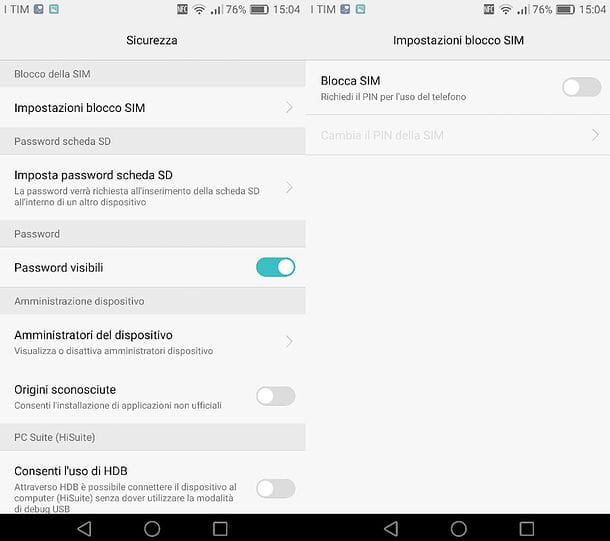
Si vous ne trouvez pas les éléments que je viens de suggérer dans les paramètres de votre smartphone, essayez cette autre procédure : ouvrez le menu réglages en appuyant sur l'icône d'engrenage située sur l'écran d'accueil, montez Sécurité et confidentialité> Autres paramètres> Paramètres de verrouillage SIM et monter SUR le levier de fonction Verrouillage SIM. Encore une fois, pour confirmer, il vous sera peut-être demandé de saisir à nouveau le code PIN SIM.
Adapter une SIM pour les smartphones Huawei

Avez-vous remarqué que la carte SIM en votre possession n'est pas adaptée au smartphone Huawei que vous avez acheté ? Ne paniquez pas. Allez à n'importe quel centre de votre opérateur téléphonique et demander le changement de format SIM. L'opération pourrait coûter entre 10 et 15 euros (selon les politiques pratiquées par l'opérateur), l'activation de la nouvelle carte devrait prendre environ 24 heures. Si vous ne savez pas quel est le centre de votre opérateur le plus proche de votre domicile, consultez les liens ci-dessous.
- Trouver des magasins TIM
- Trouver des magasins Vodafone
- Trouver des magasins Wind
- Trouver trois magasins
Vous êtes pressé d'essayer votre nouveau smartphone Huawei et, vu l'heure, tous les magasins de téléphonie sont-ils fermés ? Eh bien, il y aurait des solutions de contournement que vous pourriez prendre pour rendez votre SIM compatible avec le smartphone Huawei, mais ils ne sont pas très confortables. Je vous conseille d'attendre quelques heures et de demander le changement de SIM à votre opérateur mais, si vous insistez vraiment, voici les solutions alternatives sur lesquelles vous pouvez compter.
- Si vous avez une SIM standard ou une Micro-SIM et que vous en avez besoin Nano-SIM, vous pouvez rendre la carte compatible avec votre smartphone en la découpant simplement. Il ne s'agit que d'une opération en apparence simple, car la découpe doit être faite très précisément et le risque d'endommager les circuits (rendant la SIM inutilisable) est élevé. Cela dit, si vous voulez continuer dans cette voie, vous devez obtenir un modèle avec des lignes directrices pour découper la carte SIM, imprimez-le sur une feuille A4 courante en veillant à garder le niveau de zoom de l'impression sur 100% et placez la SIM à découper dans le champ le plus approprié pour cela, par ex. MicroSIM (3FF) à NanoSIM (4FF) pour transformer une Micro-SIM en Nano-SIM. Après il faut utiliser règle et marqueur pour tracer les points dans lesquels faire la découpe (en les traçant à partir du modèle que vous avez imprimé) et vous devez découper la SIM avec ciseaux. Enfin, utilisez un lime à ongles ou un peu de papier de verre pour rendre les bords de la carte plus lisses et tout devrait bien fonctionner.
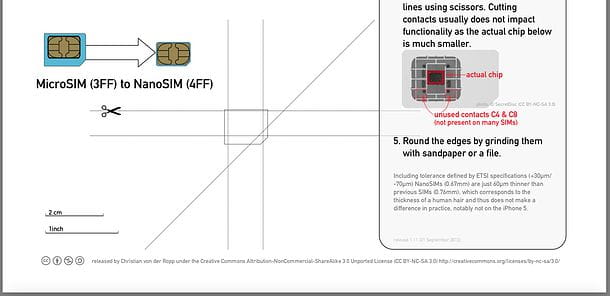
- Si vous avez une Nano-SIM et que vous en avez besoin Micro-SIM, puis d'une carte de plus grand format, vous pouvez résoudre vos problèmes en achetant un Adaptateur SIM: il s'agit d'un petit adaptateur en plastique qui, une fois inséré dans l'emplacement SIM du smartphone, permet d'utiliser des cartes plus petites que celles supportées nativement par le téléphone. Vous pouvez en trouver beaucoup, avec des prix compris entre 3 et 7 euros, sur Amazon, dans les centres des opérateurs téléphoniques et dans divers magasins en ligne et hors ligne.


























